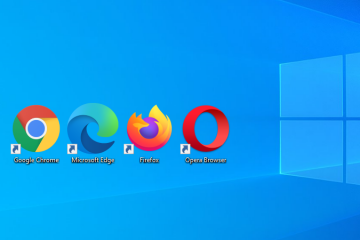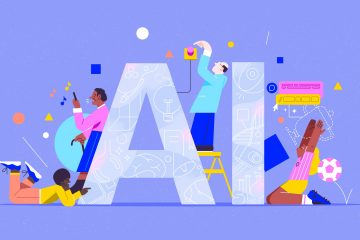No Windows 11 ou 10, você encontrará uma “Ferramenta de Recorte”, o aplicativo do sistema operacional para fazer capturas de tela (se ainda estiver no Windows 10, você também encontrará o aplicativo “Snip & Sketch”), e se você prefere outro aplicativo de captura de tela ou não gosta dos aplicativos disponíveis no sistema operacional, pode desinstalá-los e, neste guia, explicarei como concluir esta configuração.
Em todas as versões suportadas do Windows, você pode usar o atalho de teclado “Tecla Windows + Print Screen” para fazer capturas de tela da tela, mas a Ferramenta de Recorte (assim como a Ferramenta de Recorte & Sketch) oferece ferramentas para capturar parte ou a tela inteira.
A ferramenta de recorte no Windows 11 é muito diferente daquela disponível no Windows 10 porque combina a versão legada com muitos dos componentes do Aplicativo Snip & Sketch No entanto, o aplicativo para Windows 11 inclui ainda mais recursos, incluindo formas, edição e extração de texto e a capacidade de gravar a tela da área de trabalho.

Por outro lado, a Ferramenta de Recorte para Windows 10 é um aplicativo básico que a empresa não está mais desenvolvendo, mas inclui a opção de fazer capturas de tela de diferentes maneiras. O aplicativo Snip & Sketch também oferece captura de tela recursos, incluindo ferramentas de marcação e uma régua.
Embora esses aplicativos facilitem a captura da área de trabalho e dos aplicativos, você pode desinstalá-los do aplicativo Configurações a qualquer momento se não gostar deles.
Neste guia, ensinarei as etapas para remover os aplicativos de captura de tela disponíveis no Windows 11 ou 10.
Para desinstalar o aplicativo Snipping Toola no Windows 11, siga estas etapas:
Abra Configurações.
Tela somente @media e (largura mínima: 0px) e (altura mínima: 0px) { div[id^=”bsa-zone_1659356505923-0_123456″] { largura mínima: 336px; altura mínima: 280px; } } Tela somente @media e (largura mínima: 640px) e (altura mínima: 0px) { div[id^=”bsa-zone_1659356505923-0_123456″] { largura mínima: 728px; altura mínima: 280px; } }
Clique em Aplicativos.
Clique na página Aplicativos instalados.
Clique no botão de menu de três pontos para Ferramenta de Recorte e escolha a opção Desinstalar.
Clique no botão Desinstalar novamente.
Depois de concluir as etapas, a ferramenta será desinstalada do Windows 11.
Para desinstalar o aplicativo Snipping Tool do Windows 10, siga estas etapas:
Abra Configurações.
Clique em Sistema.
Clique em Recursos opcionais.
Selecione a Ferramenta de Recorte e clique no botão Desinstalar.
Clique no botão Desinstalar novamente.
>
Depois de concluir as etapas, o aplicativo Snipping Tool legado será removido do seu dispositivo.
Desinstale o Snip & Sketch no Windows 10
Para desinstalar o aplicativo Snip & Sketch , siga estas etapas:
Abra Configurações.
Clique em Sistema.
Clique em Recursos opcionais.
Selecione o aplicativo Snip & Sketch e clique no botão Desinstalar.
Clique o botão Desinstalar novamente.
Depois de concluir as etapas, o aplicativo de captura de tela será removido do computador.
Se desejar reinstalar o aplicativo Aplicativo Snipping Tool, você pode baixá-lo novamente na Microsoft Store no Windows 11 ou 10. Se você estava usando o aplicativo Snip & Sketch, não poderá obtê-lo novamente na Microsoft Store. No entanto, você pode reinstalá-lo por meio do PowerShell (admin) executando o comando Add-AppxPackage-DisableDevelopmentMode-Register”C:\Program Files\WindowsApps\Microsoft.ScreenSketch_10.2008.3001.0_x64__8wekyb3d8bbwe\AppXManifest.xml”.
Qual é o motivo pelo qual você está removendo o aplicativo de captura de tela? Deixe-me saber nos comentários.
Atualização em 8 de maio de 2024: Este guia foi atualizado para garantir a precisão e refletir as alterações no processo.